Upotreba izmjenjivača aplikacija na Apple Watch uređaju
Pogledajte aplikacije koje ste zadnje koristili ili prijeđite iz jedne u drugu.
Otvaranje aplikacije u izmjenjivaču aplikacija
Dvaput kliknite Digital Crown (u sustavu watchOS 9 i starijem pritisnite bočnu tipku).
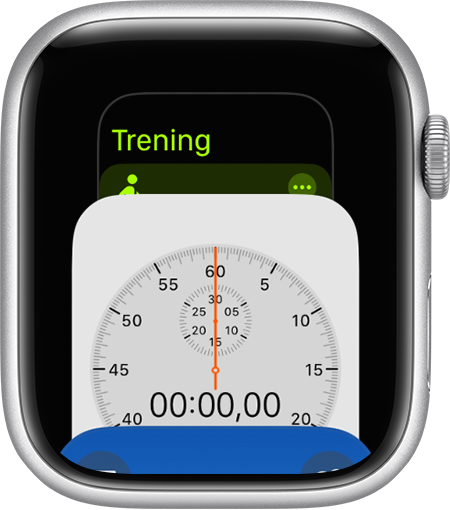
Prijeđite prstom prema gore ili prema dolje ili okrenite kotačić Digital Crown.
Dodirnite aplikaciju da biste je otvorili.
Da biste zatvorili izmjenjivač aplikacija, pritisnite Digital Crown (u sustavu watchOS 9 i starijem pritisnite bočnu tipku).
Uklanjanje aplikacije iz izmjenjivača aplikacija
Da biste otvorili izmjenjivač aplikacija, dvaput kliknite Digital Crown (u sustavu watchOS 9 i starijem pritisnite bočnu tipku).
Otvorite neku aplikaciju pa prstom prijeđite ulijevo.
Dodirnite.
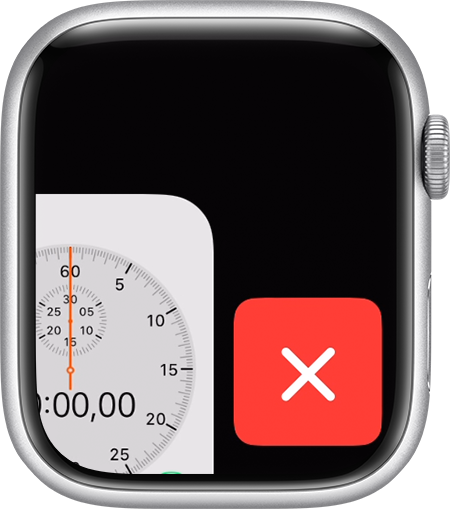
Sortiranje prema kriterijima Novije i Omiljeno u sustavu watchOS 9 i starijem
U sustavu watchOS 9 i starijem Dock (izmjenjivač aplikacija) možete sortirati prema najnovijim i omiljenim stavkama.
Odaberite između nedavnih ili omiljenih stavki
U Docku se mogu pojaviti najnovije aplikacije ili najviše deset omiljenih aplikacija. Kada odaberete Novije, vaše će se aplikacije pojaviti redoslijedom kojim ste ih otvorili. Kada odaberete Omiljeno, možete odabrati aplikacije koje se pojavljuju, ali se najkorištenije aplikacije još pojavljuju pri vrhu docka. Ako već nije spremljena kao omiljena, dodirnite opciju Zadrži na docku da biste je dodali.
Evo kako odabrati što će se pojaviti:
Otvorite aplikaciju Watch na iPhone uređaju.
Dodirnite karticu Moj sat, a zatim dodirnite Dock.
Dodirnite Novije ili Omiljeno.
Dodavanje omiljenih aplikacija
Ako dock rasporedite prema omiljenim aplikacijama, možete odabrati koje će se aplikacije prikazati, a koje će se ukloniti:
Otvorite aplikaciju Watch na iPhone uređaju.
Dodirnite karticu Moj sat, a zatim dodirnite Dock.
Provjerite jeste li odabrali Omiljeno.
Dodirnite Uredi.
Ako želite ukloniti aplikaciju, dodirnite , a zatim dodirnite Ukloni.
Ako želite dodati aplikaciju, dodirnite . Moguće je dodati deset aplikacija.
Da biste promijenili raspored aplikacija, dodirnite i držite pored aplikacije, a zatim povucite prema gore ili prema dolje.
Da biste spremili promjene, dodirnite Gotovo.
